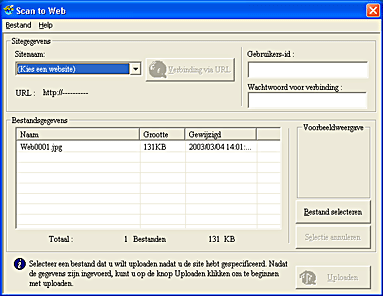RePrint Photos
RePrint Photos Scan and Save
Scan and Save Copy Center
Copy Center Edit Text
Edit Text Scan to Application
Scan to Application Scan to E-mail
Scan to E-mail EPSON Photo Site
EPSON Photo SiteScannen / Scannen met EPSON Smart Panel
RePrint Photos
Scan and Save
Copy Center
Edit Text
Scan to Application
Scan to E-mail
EPSON Photo Site
Het venster EPSON Smart Panel bevat verschillende toepassingen. In het volgende gedeelte vindt u meer informatie over de beschikbare toepassingen.
Wanneer u op het pictogram van een toepassing klikt, kunt u het apparaat gebruiken om een afbeelding te scannen en de gegevens vervolgens rechtstreeks naar de betreffende toepassing sturen. Raadpleeg de online-Help bij EPSON Smart Panel voor meer informatie.
Bovendien kunt u elk van de beschikbare toepassingen toewijzen aan de Scan-knop  op het apparaat. Zie Een toepassing toewijzen in het venster EPSON Smart Panel voor meer informatie. Dit maakt het scannen en doorsturen van gegevens naar de gewenste toepassing nog eenvoudiger. U hoeft alleen maar op de Scan-knop
op het apparaat. Zie Een toepassing toewijzen in het venster EPSON Smart Panel voor meer informatie. Dit maakt het scannen en doorsturen van gegevens naar de gewenste toepassing nog eenvoudiger. U hoeft alleen maar op de Scan-knop  op het apparaat te drukken.
op het apparaat te drukken.
Met deze toepassing kunt u afbeeldingen scannen en vervolgens als foto afdrukken. U kunt de foto's in diverse formaten afdrukken of meerdere foto's op eenzelfde pagina plaatsen. Ook kunt u eenvoudig collages maken of meerdere exemplaren van dezelfde afbeelding afdrukken. Wanneer u deze toepassing start, verschijnt het volgende venster.
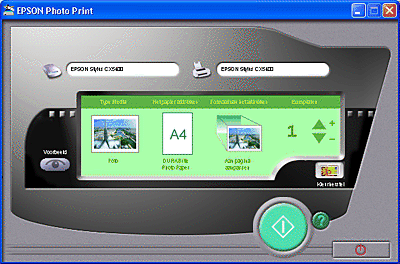
Met deze toepassing kunt u afbeeldingen scannen, omzetten en vervolgens opslaan in een specifieke map. Wanneer u deze toepassing start, wordt een afbeelding gescand met behulp van EPSON Scan en weergegeven in het dialoogvenster Afbeelding weergeven. Als u op Volgende klikt, verschijnt het volgende dialoogvenster.
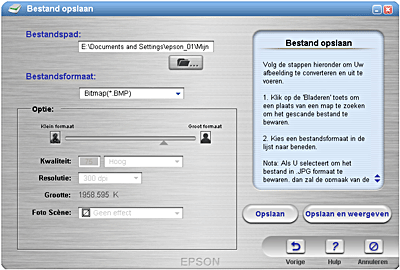
Met deze toepassing verandert u dit apparaat in een digitaal kopieerapparaat. De toepassing lijkt op een echt kopieerapparaat, maar de functies ervan zijn een stuk krachtiger en flexibeler dan die van een traditioneel apparaat. Wanneer u deze toepassing start, verschijnt het volgende venster.
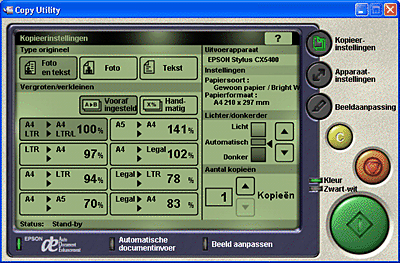
Met deze toepassing kunt u afbeeldingen scannen en omzetten in tekst. De omgezette tekst kan worden opgeslagen of verzonden naar een tekstverwerkingsprogramma. Wanneer u deze toepassing start, verschijnt het volgende venster.
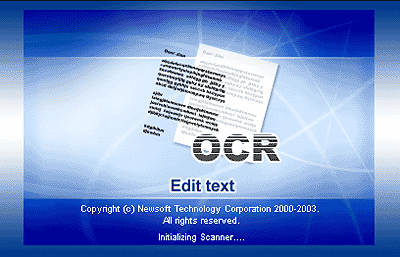
Met deze toepassing kunt u afbeeldingen scannen en naar een gewenste toepassing sturen voor verdere bewerking. Wanneer u deze toepassing start, verschijnt het volgende venster en wordt de afbeelding gescand via EPSON Scan.
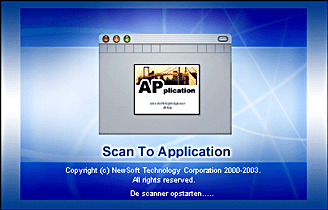
Met deze toepassing kunt u een afbeelding scannen en deze vervolgens bij een e-mailbericht voegen en versturen. Wanneer u deze toepassing start, verschijnt het volgende venster en wordt de afbeelding gescand via EPSON Scan.

Met deze toepassing kunt u een afbeelding scannen en verzenden naar de EPSON-website voor het delen van foto's. Wanneer u deze toepassing start, wordt een afbeelding gescand met behulp van EPSON Scan en weergegeven in het dialoogvenster Afbeelding weergeven. Als u op Volgende klikt, verschijnt het volgende dialoogvenster. Klik op Uploaden om de afbeelding te versturen.